リボン
リボンには、次のコントロールがあります。
構成セット。Workspace Environment Management (WEM) サイト (構成セット) から別のサイト (構成セット) に切り替えます。
[作成]。「 構成セットの作成 」ウィンドウを開きます。
Name:リボンのサイトリストに表示されるサイト名。
[説明]。サイトの編集ウィンドウに表示されるサイトの説明。
サイトの状態。サイトが [有効] または [無効] のどちらかを切り替えます。[無効] の場合、WEM エージェントはサイトに接続できません。
編集。[構成セットの編集 ] ウィンドウを開きます。このウィンドウには、[ 構成セットの作成 ] ウィンドウと同様のオプションがあります。
[削除]。サイトを削除します。WEM は機能に依存しているため、「デフォルトサイト」を削除できません。ただし、名前を変更することはできます。
更新。サイトリストを更新します。異なる管理コンソールからサイトを作成しても、リストは自動的に更新されません。
バックアップ。[ バックアップ ] ウィザードを開き、現在の設定のバックアップコピーを WEM 管理コンソールマシンに保存します。アクション、設定、セキュリティ設定、および Active Directory (AD) オブジェクトをバックアップできます。
-
アクション。選択した WEM アクションをバックアップします。各タイプのアクションは、個別の XML ファイルとしてエクスポートされます。
-
設定。選択した WEM 設定をバックアップします。各タイプの設定は、個別の XML ファイルとしてエクスポートされます。
-
[ セキュリティ設定]。[ セキュリティ ] タブにあるすべての設定をバックアップします。各タイプの規則は、個別の XML ファイルとしてエクスポートされます。構成セットに関連付けられている次の項目をバックアップできます。
- AppLocker ルールの設定
- 特権昇格の設定
- プロセス階層制御設定
-
AD オブジェクト。WEM が管理するユーザー、コンピューター、グループ、および組織単位をバックアップします。バックアップウィザードでは 、バックアップする AD オブジェクトの種類を指定できます。AD オブジェクトには、次の 2 種類があります。
- [ユーザー]。単一ユーザーおよびユーザー・グループ
- マシン。単一のマシン、マシングループ、およびOU
注:
バックアップコピーに名前を付けることはできますが、バックアップコピーを保存する場所を指定することはできません。バックアップコピーは、Citrix Cloudのデフォルトフォルダに自動的に保存されます。
-
構成セット。選択した WEM 構成セットをバックアップします。各タイプの構成セットは個別の XML ファイルとしてエクスポートされます。バックアップできるのは、現在の構成セットだけです。構成セットに関連付けられている次の項目をバックアップできます。
- アクション
- AppLockers
- 割り当て (アクションとアクショングループに関連する)
- フィルター
- スクリプト化されたタスク設定
- ユーザー
- 設定 (WEM 設定)
次の項目はバックアップできません。
- マシンに関連するADオブジェクト(単一マシン、マシングループ、およびOU)
- データのモニタリング(統計およびレポート)
- 構成セットに登録されているエージェント
復元。復元ウィザードを開き 、以前にバックアップした WEM サービス設定に戻します。プロンプトが表示されたら、ドロップダウンリストから該当するバックアップコピーを選択します。バックアップを含むCitrix Cloudフォルダを選択します。 バックアップファイルから設定を復元することもできます。
-
アクション。選択した WEM アクションを復元します。
-
設定。選択した WEM 設定を復元します。
-
[ セキュリティ設定]。[ セキュリティ ] タブにあるすべての設定を復元します。バックアップファイルの設定は、現在の構成セットの既存の設定を置き換えます。[セキュリティ] タブに切り替えるか、[ セキュリティ ] タブを更新すると、無効なアプリケーションセキュリティ規則が検出されます。これらのルールは自動的に削除されます。削除されたルールは、必要に応じてエクスポートできるレポートに一覧表示されます。[ リストア ] ウィザードでは、復元する対象を選択できます。
- AppLocker ルールの設定
-
特権昇格の設定
- 既存の設定を上書きします。競合が発生した場合に、既存の権限昇格設定を上書きするかどうかを制御します。
-
プロセス階層制御設定
- 既存の設定を上書きします。競合がある場合に、既存のプロセス階層制御設定を上書きするかどうかを制御します。
[ アプリケーションセキュリティ規則の割り当ての確認 ] ダイアログで、[ はい ] または [ いいえ ] を選択して、 復元ウィザードでアプリケーションセキュリティ規則の割り当てを処理する方法を指定します 。
- [ はい] を選択すると、現在のサイトのユーザーおよびユーザーグループへのルール割り当ての復元が試行されます。バックアップされたユーザーまたはグループが現在のサイトまたは AD に存在する場合のみ、再割り当てが成功します。一致しないルールは復元されますが、割り当てられていないままになり、CSV 形式でエクスポートできるレポートダイアログに一覧表示されます。
- [ いいえ] を選択すると、バックアップ内のすべてのルールが復元され、サイトのユーザーおよびユーザーグループに割り当てられません。
-
AD オブジェクト。バックアップされた AD オブジェクトを既存のサイトに復元します。復元 ウィザードでは、インポートするADオブジェクトを細かく制御できます。[ 復元する AD オブジェクトを選択] ページで、復元する AD オブジェクトと、既存の WEM AD オブジェクトを上書き(置き換える)かどうかを指定できます。
-
構成セット。バックアップした構成セットを WEM に復元します。一度に復元できる構成セットは 1 つだけです。WEM 管理コンソールに、復元した構成セットが反映されるまでしばらく時間がかかることがあります。復元された構成セットを表示するには、リボンの「構成セット」(Configuration set) メニューから構成セットを選択します。同じ名前の構成セットがすでに存在する場合は、構成セットを復元するときに、WEM はその名前を自動的に
<configuration set name>_1に変更します。
注:
- 復元されたアクションは、 既存のサイトアクションに追加されます 。
- 復元された設定は、 既存のサイト設定を置き換えます 。ただし、 ユーザストア認証情報は既存のユーザストア認証情報に追加されるか 、 既存のユーザストア認証情報に置き換えられます
- 復元された AD オブジェクトは、 復元ウィザードの [AD オブジェクト] ページで [ 上書きモード ] を選択したかどうかに応じて、既存のサイト AD オブジェクトに追加されるか 、既存のサイト AD オブジェクトと置き換えられます 。
- 上書きモードを選択すると、リストアプロセスの開始前に既存の AD オブジェクトがすべて削除されます。
移行。移行ウィザードを開き 、グループポリシーオブジェクト (GPO) の zip バックアップを WEM に移行します。
重要:
- 移行ウィザードでは 、WEM がサポートしている設定 (GPO) のみが移行されます。
- 移行プロセスを開始する前に、既存の設定をバックアップすることをお勧めします。
GPOをバックアップするには、次の手順を実行することをお勧めします。
- グループポリシー管理コンソールを開きます。
- [ グループポリシーの管理 ] ウィンドウで、バックアップする GPO を右クリックし、[ バックアップ] を選択します。
- [ グループポリシーオブジェクトのバックアップ ] ウィンドウで、バックアップを保存する場所を指定します。オプションで、バックアップに説明を与えることができます。
- [ バックアップ ]をクリックしてバックアップを開始し、[ OK]をクリックします。
-
バックアップフォルダに移動し、zip ファイルに圧縮します。
注:
WEM では、複数の GPO バックアップフォルダを含む zip ファイルの移行もサポートしています。
GPOを正常にバックアップしたら、[ アップロード ](WEMサービスの[ 管理 ]タブのメニュー)を使用して、GPO のzipファイルをCitrix Cloudのデフォルトのフォルダにアップロードします。正常に完了したら、[ 移行] をクリックします。[ 移行するファイル ] ページで、リストから該当するファイルを選択します。ファイル名を入力し、[ 検索 ] をクリックしてファイルを検索することもできます。
- 上書き。競合が発生すると、既存の WEM 設定 (GPO) を上書きします。
-
変換。GPO を WEM へのインポートに適した XML ファイルに変換します。インポートする設定を細かく制御する場合は、このオプションを選択します。変換が正常に完了したら、[ 復元 ] ウィザードを使用して XML ファイルを手動でインポートします。
注:
出力フォルダには名前を付けることができますが、保存するファイルの名前を指定することはできません。
クイックスタート。クイックスタートページが開き、WEM サービスの使用を開始するために必要な情報が表示されます。画面の指示に従って、WEM 配置の設定を開始します。
バックアップファイルから設定を復元する
警告:
設定を復元すると、Workspace Environment Management サービスの現在の設定が上書きされます。
オンプレミスのWorkspace Environment Management バックアップウィザードは、現在の構成セットを特別な XML 形式のファイルにバックアップします。次の手順に従って、ファイル内の設定を Workspace Environment Management サービスの現在の構成セットに復元 (適用) できます。
-
Workspace Environment Management サービスの[ 管理 ]タブで、HTML5セッションツールバーのCitrix Workspaceアプリを開きます。
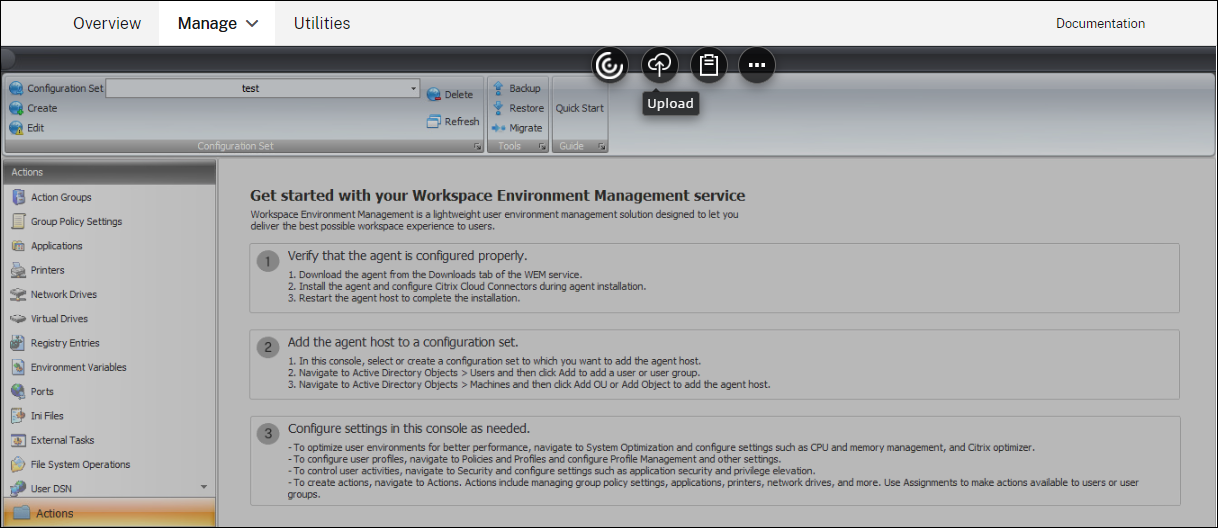
-
[ アップロード ]を使用して、XMLバックアップファイルをCitrix Cloudフォルダにアップロードします。既定のフォルダは DefaultUploadFolderです。
-
Workspace Environment Management サービスの復元ウィザードを使用して、Citrix Cloudフォルダから復元します。